Photoshop创建等比例大小的参考线
来源:网络收集 点击: 时间:2024-06-04【导读】:
Photoshop创建等比例大小的参考线。品牌型号:戴尔Inspiron 3542系统版本:win10LTSC 1809软件版本:Photoshop21.0.0方法/步骤1/4分步阅读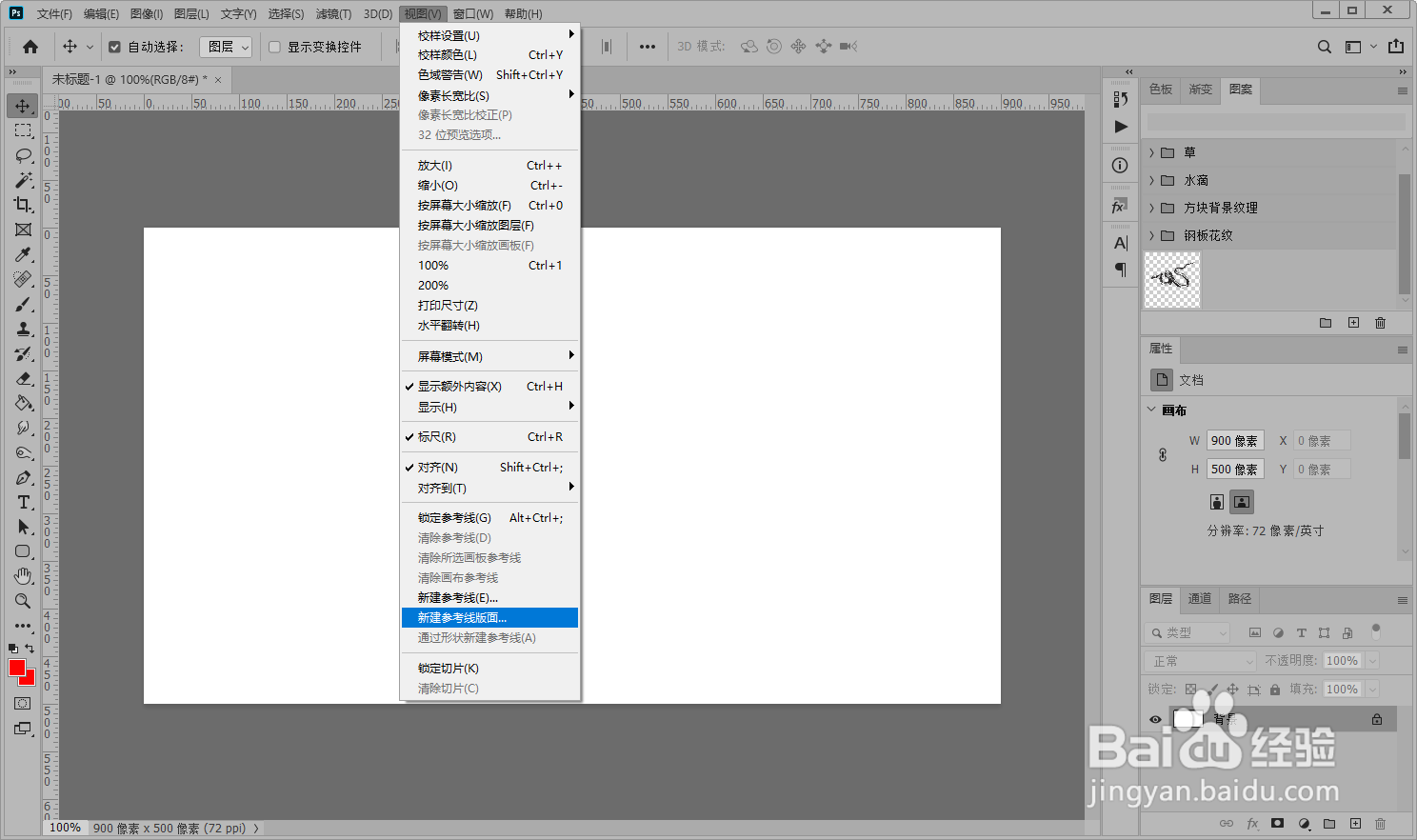 2/4
2/4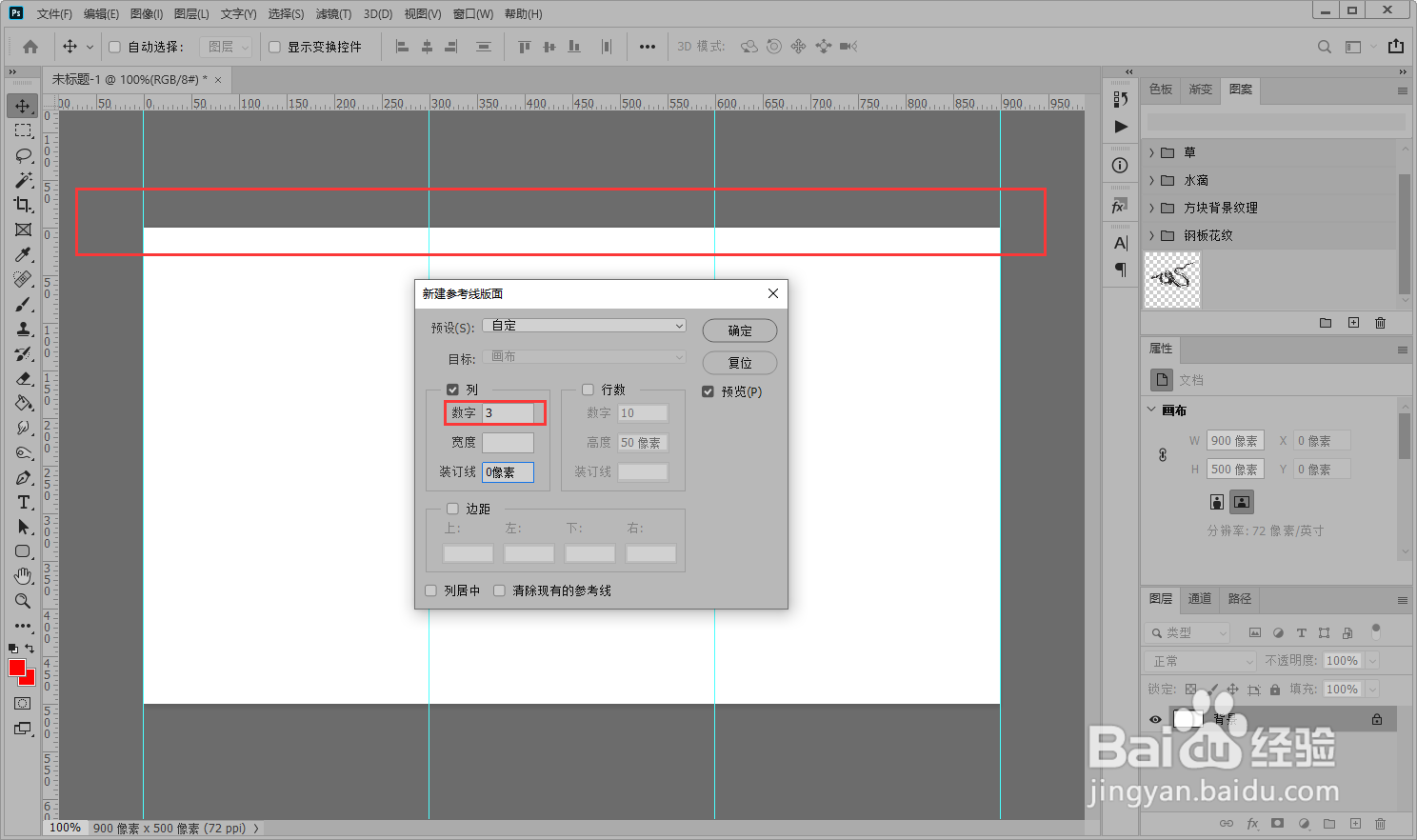 3/4
3/4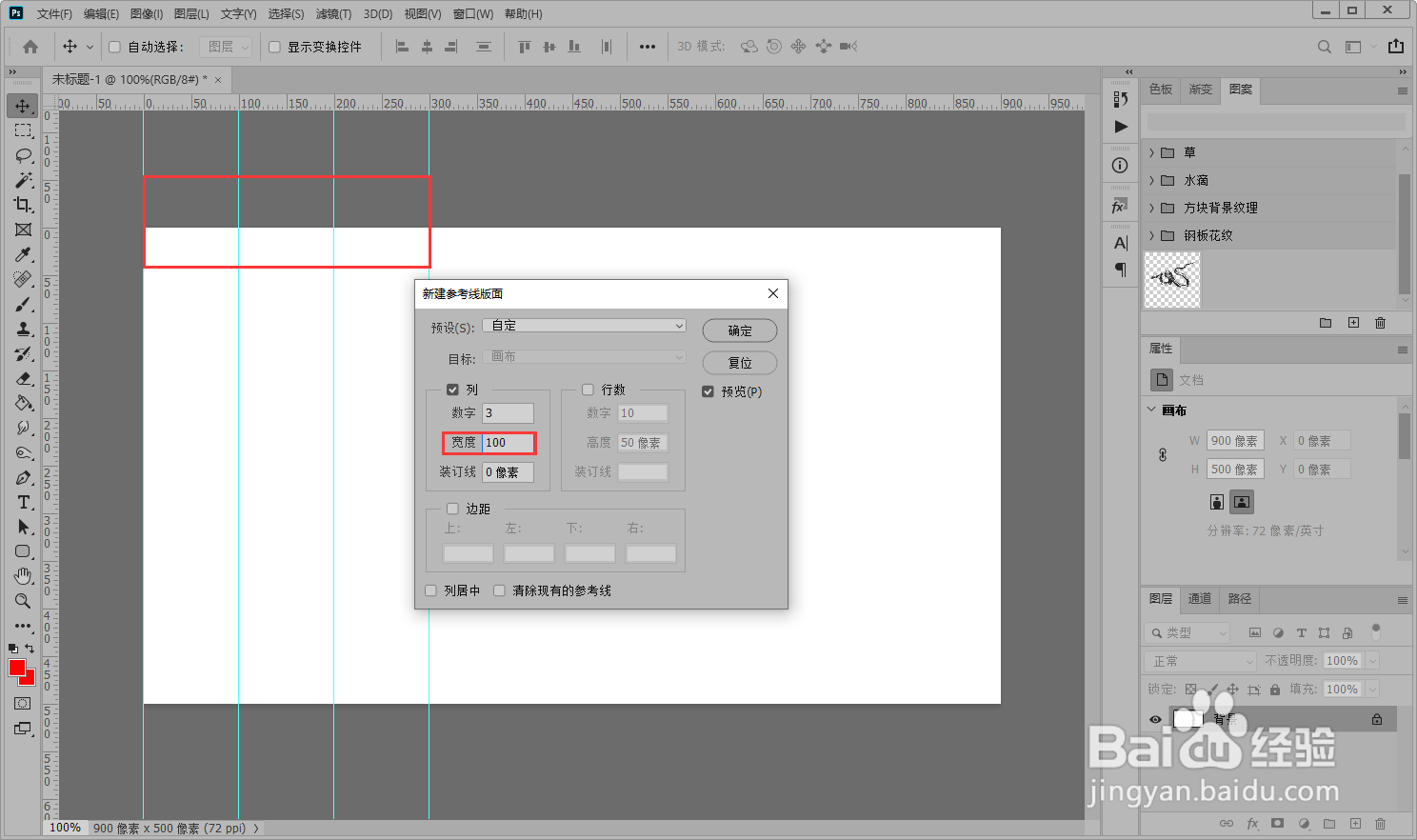 4/4
4/4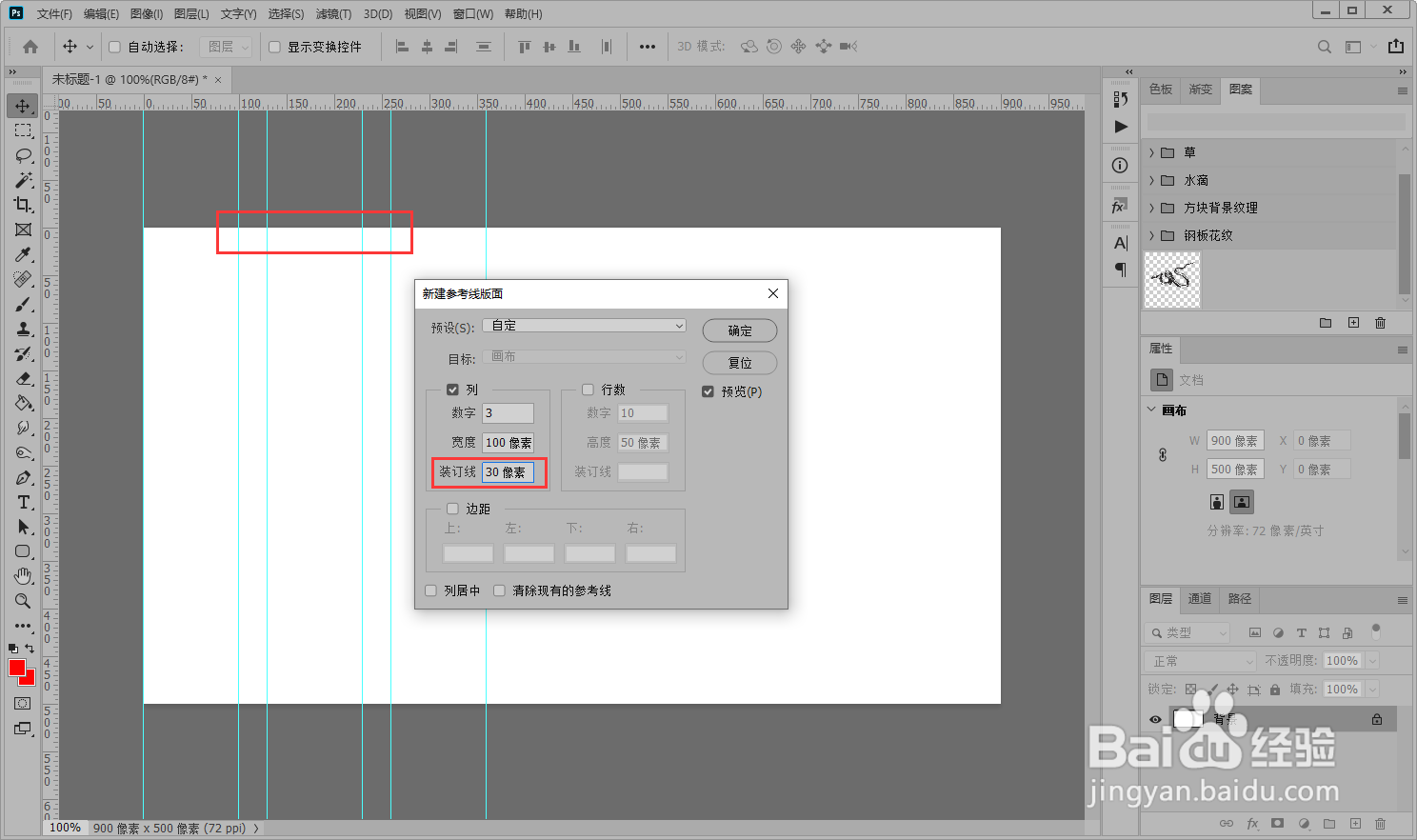 PHOTOSHOP
PHOTOSHOP
点击“视图”-“新建参考线版面”打开“新建参考线版面”。
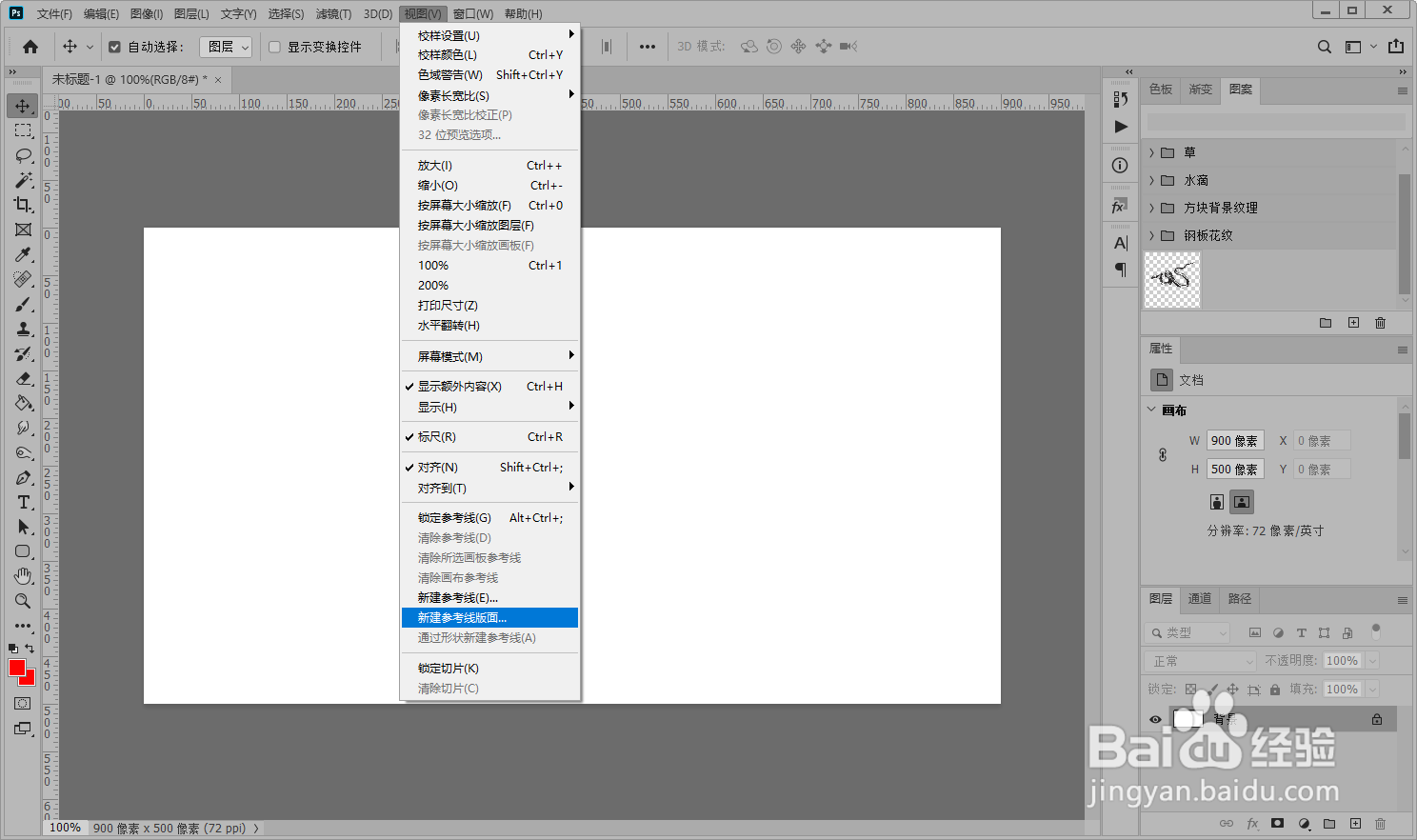 2/4
2/4点击选中“列”,设置数字值“3”这样就会把画布等比例分为3列并创建参考线。
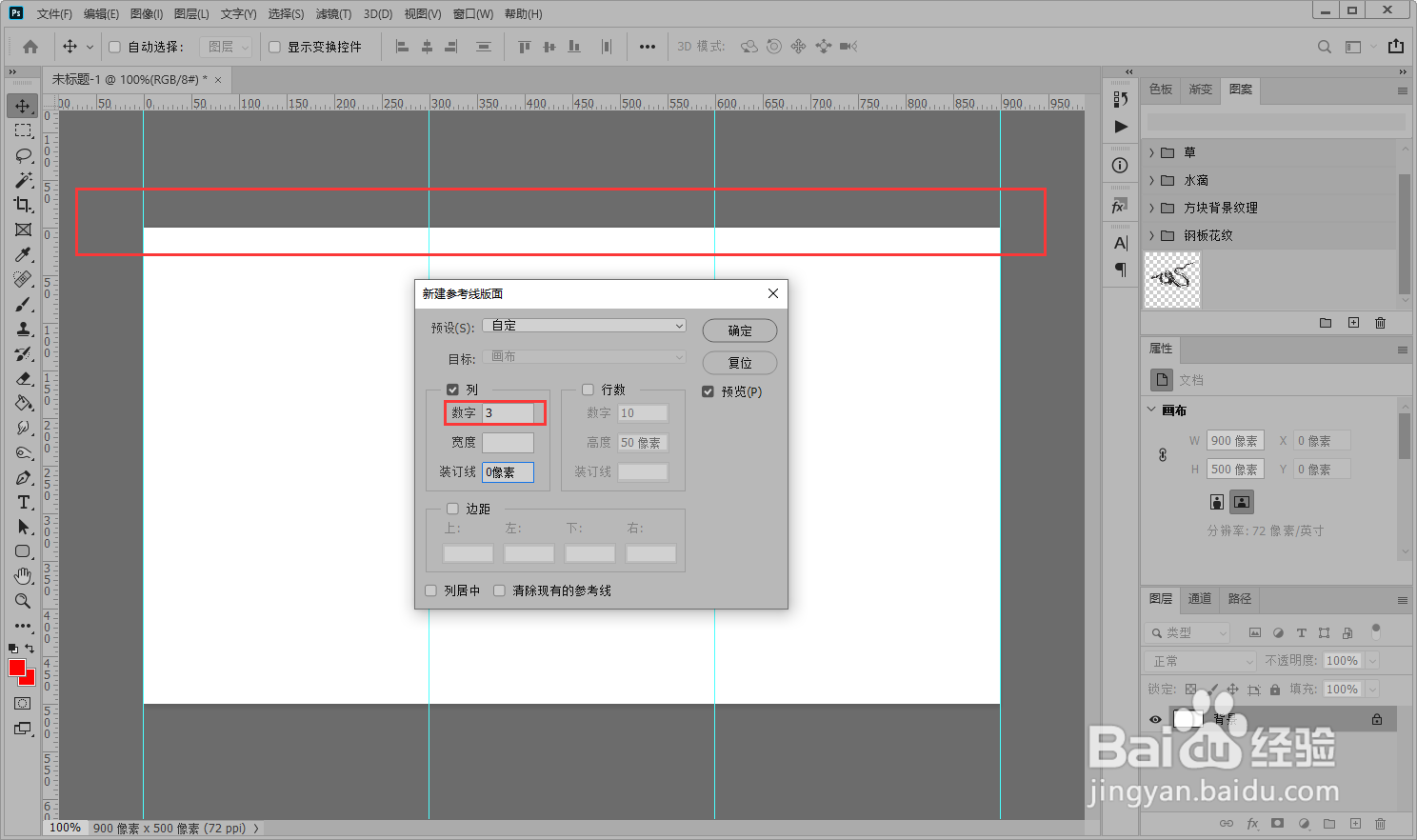 3/4
3/4设置宽度数值“100”,这样就会把参考线宽度设置为100像素。
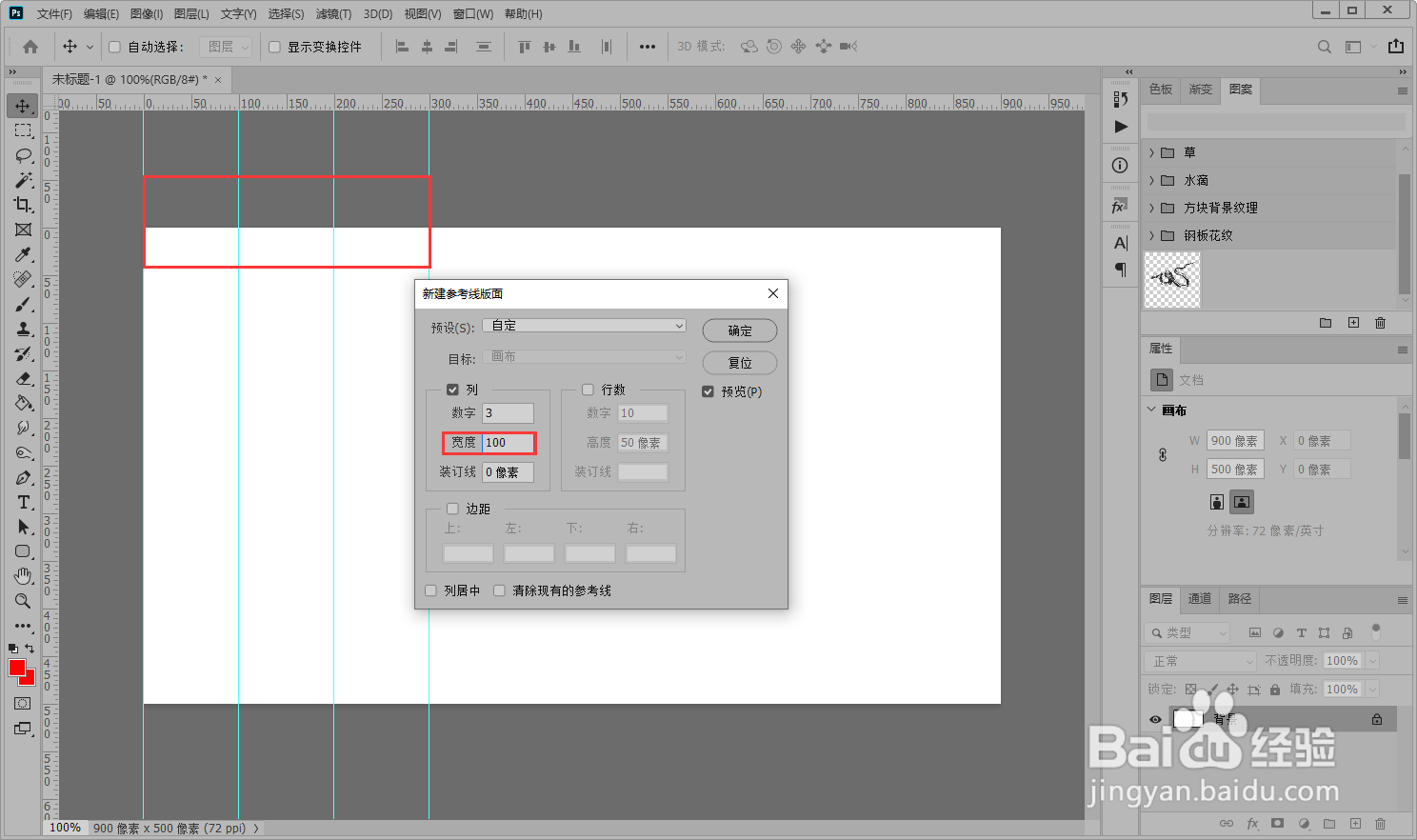 4/4
4/4设置装订线数值“30”,这样列之间就会增加30像素宽度的间隔。
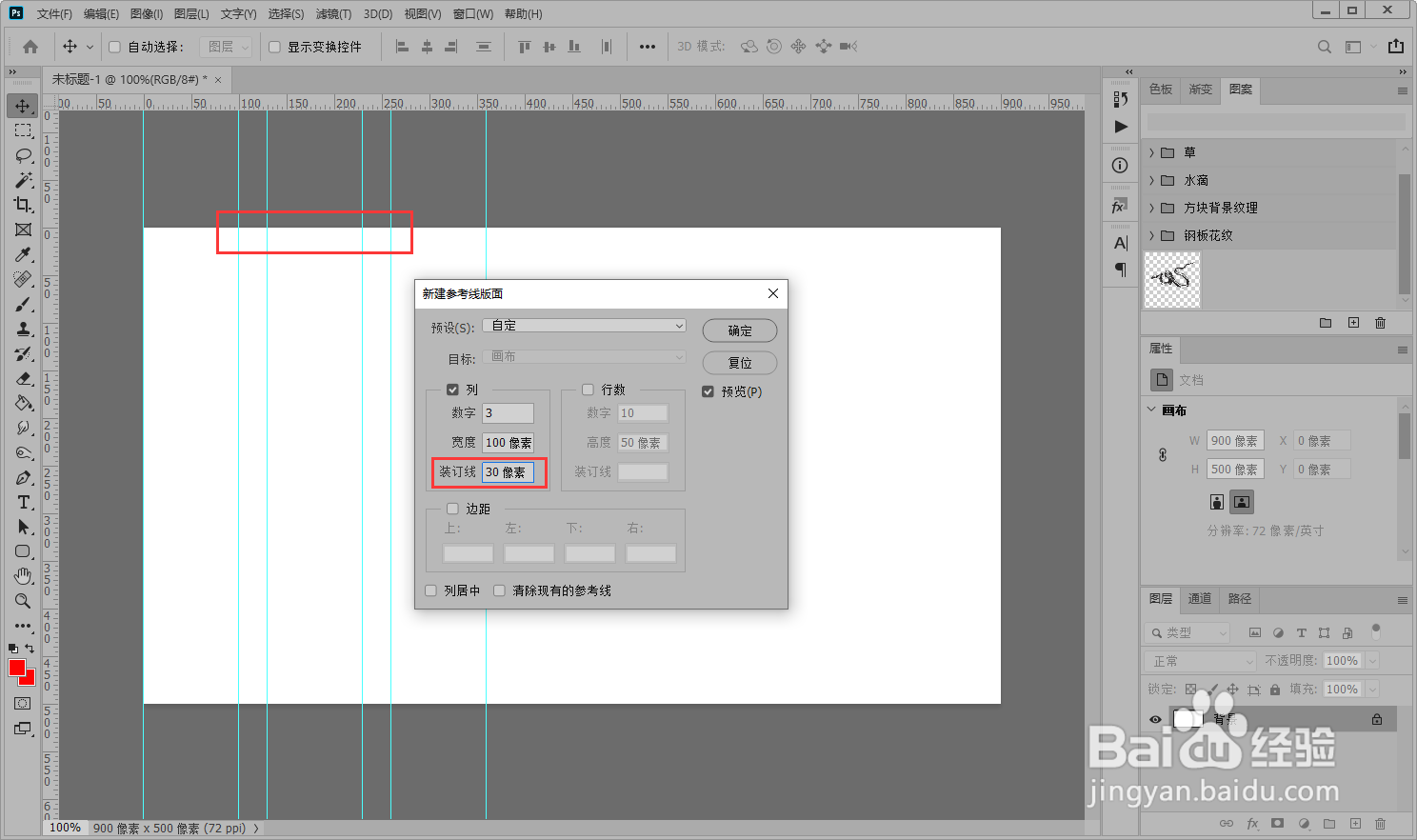 PHOTOSHOP
PHOTOSHOP 版权声明:
1、本文系转载,版权归原作者所有,旨在传递信息,不代表看本站的观点和立场。
2、本站仅提供信息发布平台,不承担相关法律责任。
3、若侵犯您的版权或隐私,请联系本站管理员删除。
4、文章链接:http://www.1haoku.cn/art_878663.html
上一篇:SW如何定义螺纹的圆形边线
下一篇:苹果手机怎样隐藏桌面页面
 订阅
订阅